欢迎观看 Lightroom Classic 教程,小编带大家学习 Lightroom Classic 的基本工具和使用技巧,了解如何在 Lightroom Classic 中整理照片。
使用 Lightroom 无论你的硬盘有多混乱或者你的记忆力有多差,都可以轻松找到照片。只需要花一点时间来整理它们,我们来看一下。
首先来到「收藏夹」区域,来看看如何创建收藏夹还有它的工作方式。收藏夹就像音乐程序中的播放列表,如果你将一张照片拖动到收藏夹上面,它就会记住照片的位置,可以在以后随时查看,而这并不会移动照片在硬盘上的位置。
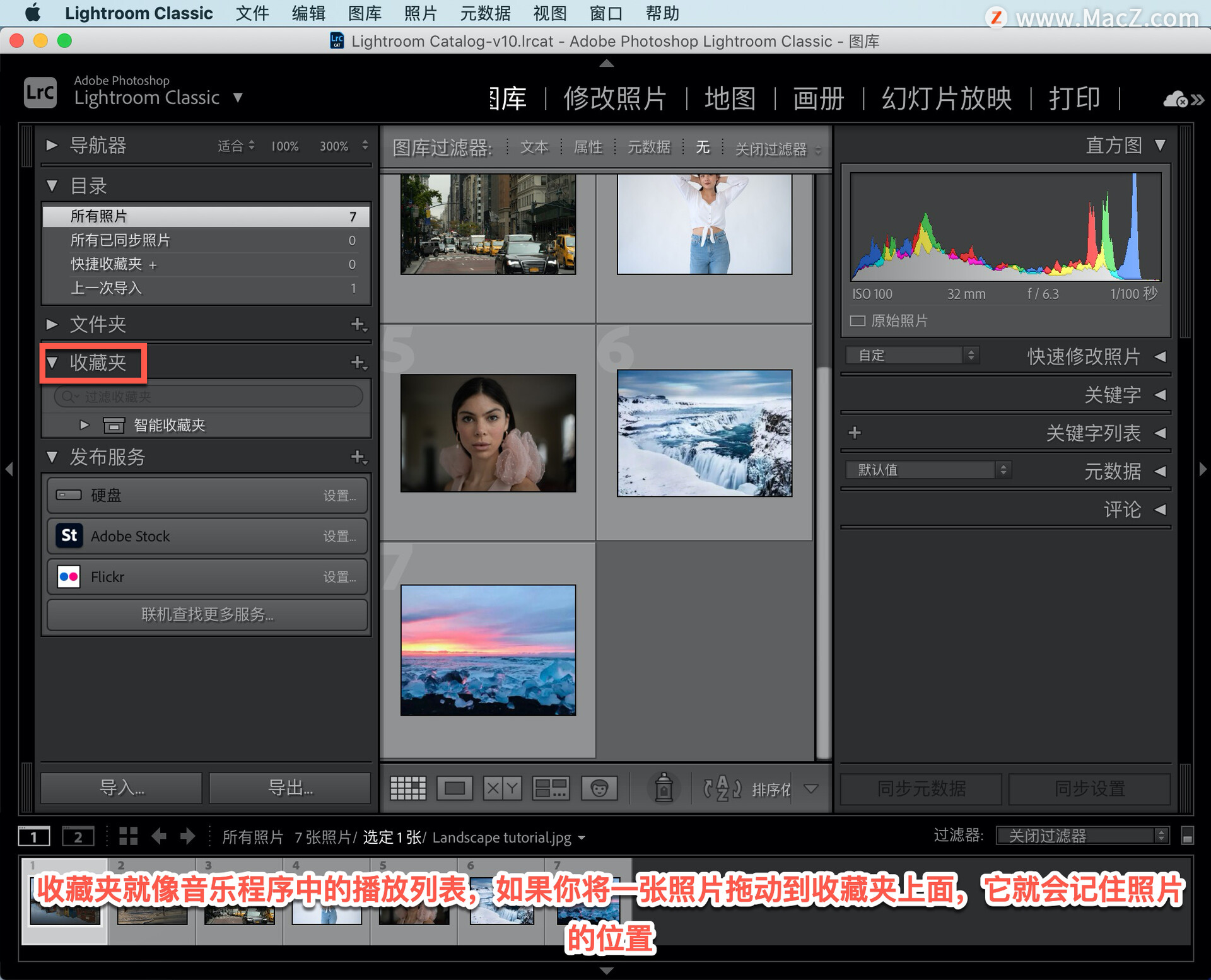
来到「收藏夹」区域,在「收藏夹」右侧有一个+,点击+,选择「创建收藏夹」。
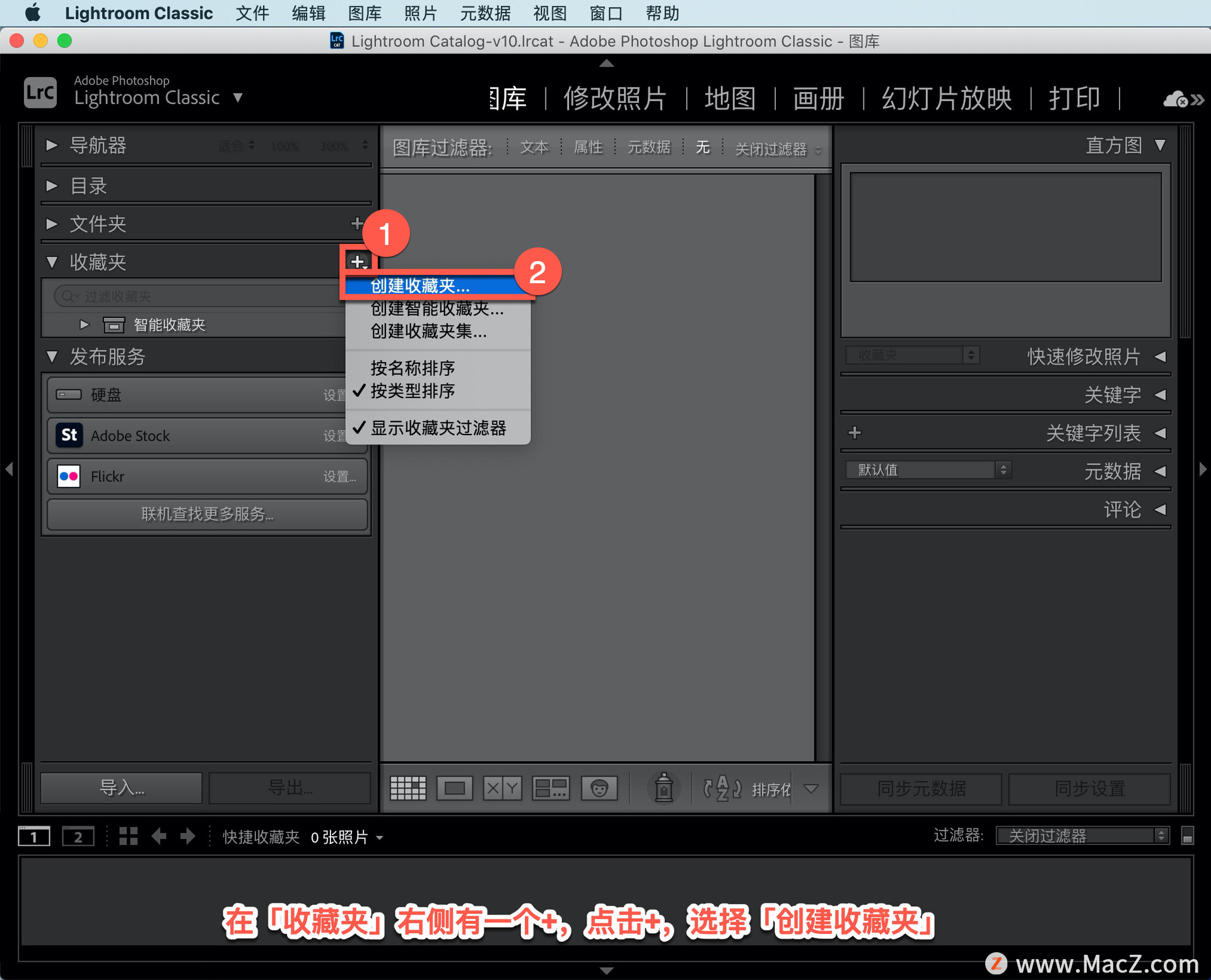
打开「创建收藏夹 」面板,将「名称」更改为「Iceland」,点击「创建」。
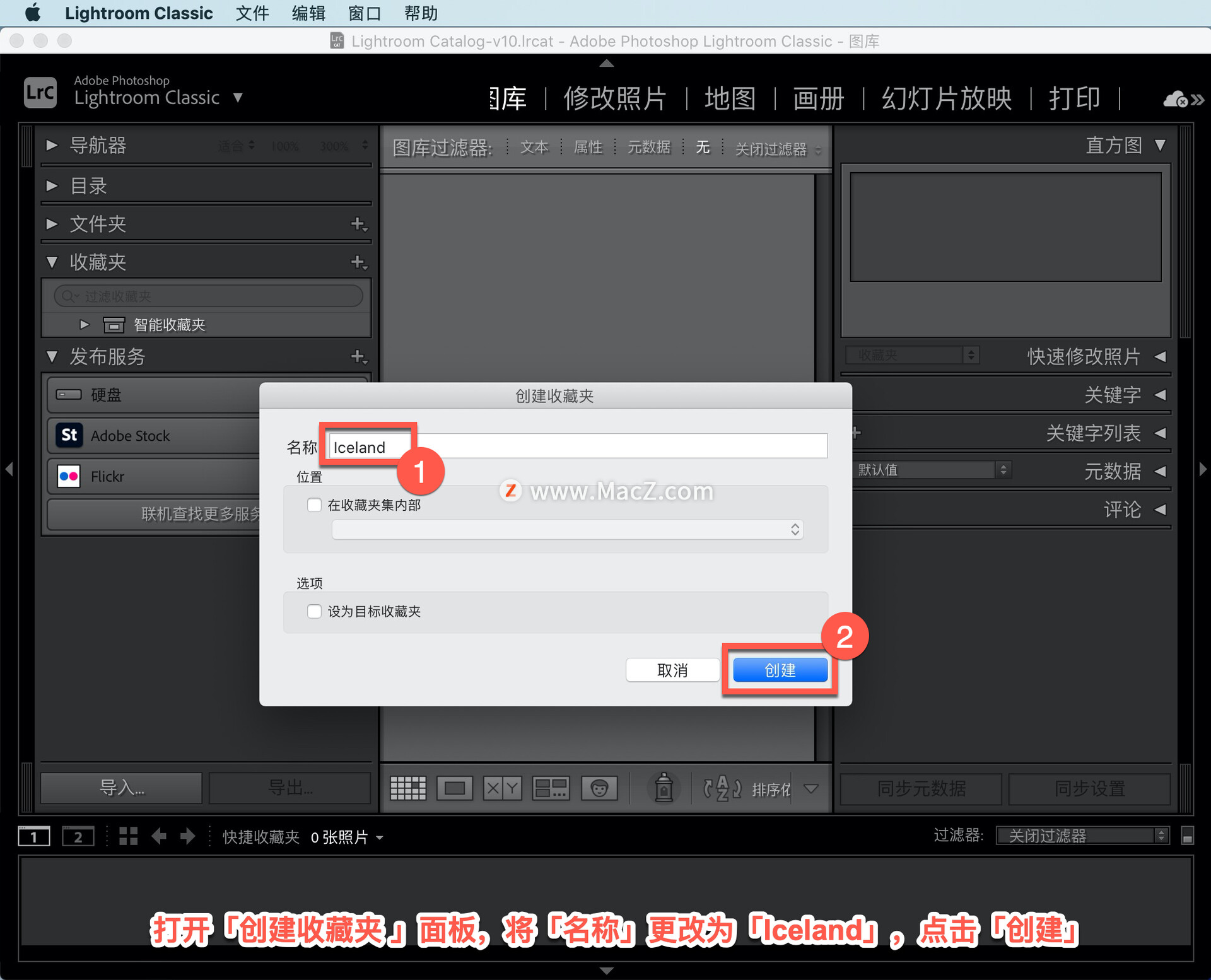
在「收藏夹」列表中就可以找到一个新的「Iceland」收藏夹。
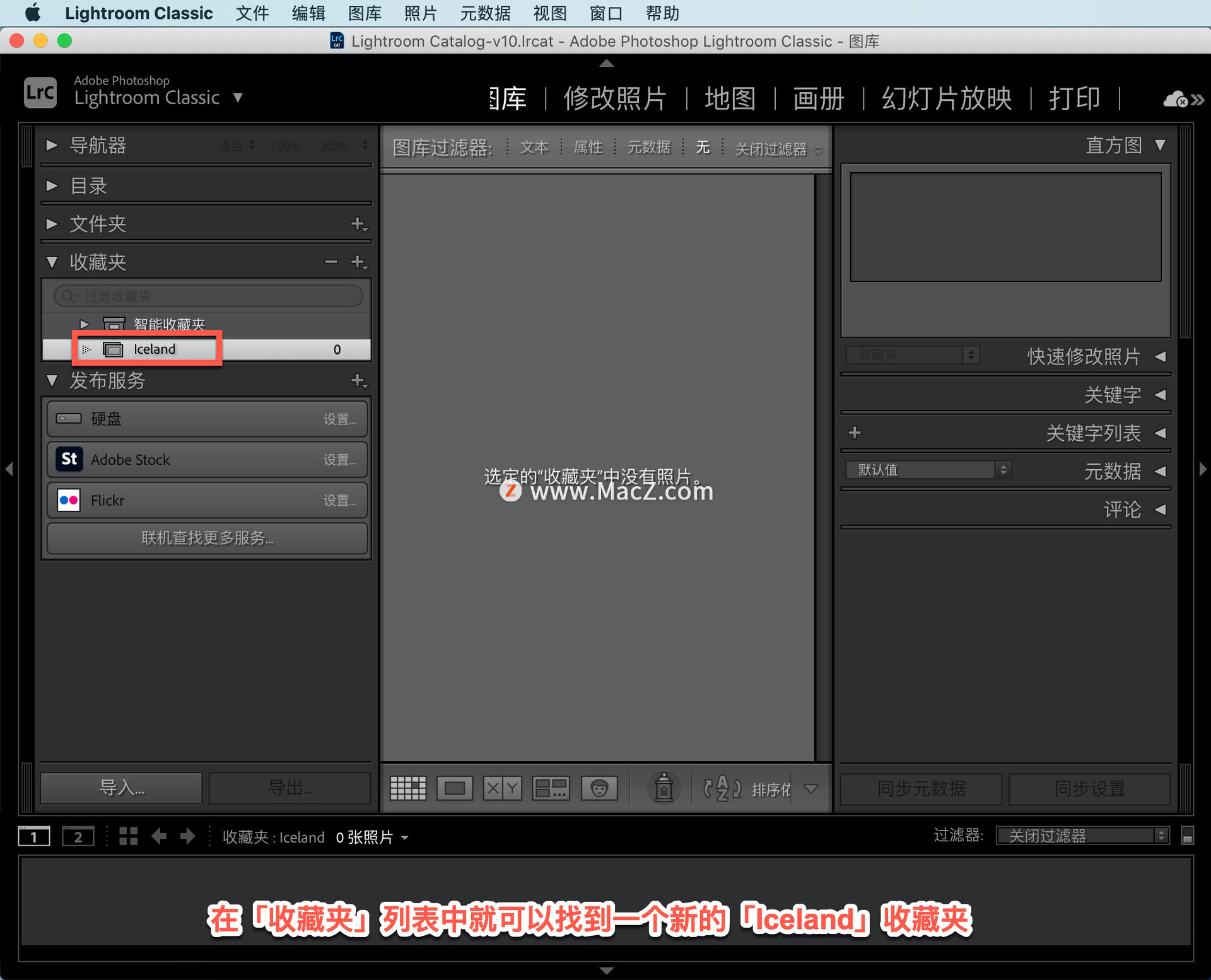
然后选中所有这些照片,可以点击第一张照片,按住 shift 键,再点击最后一张照片,然后将它们拖动到「Iceland」收藏夹上面,收藏夹右侧有一个数字,显示添加了多少张照片。
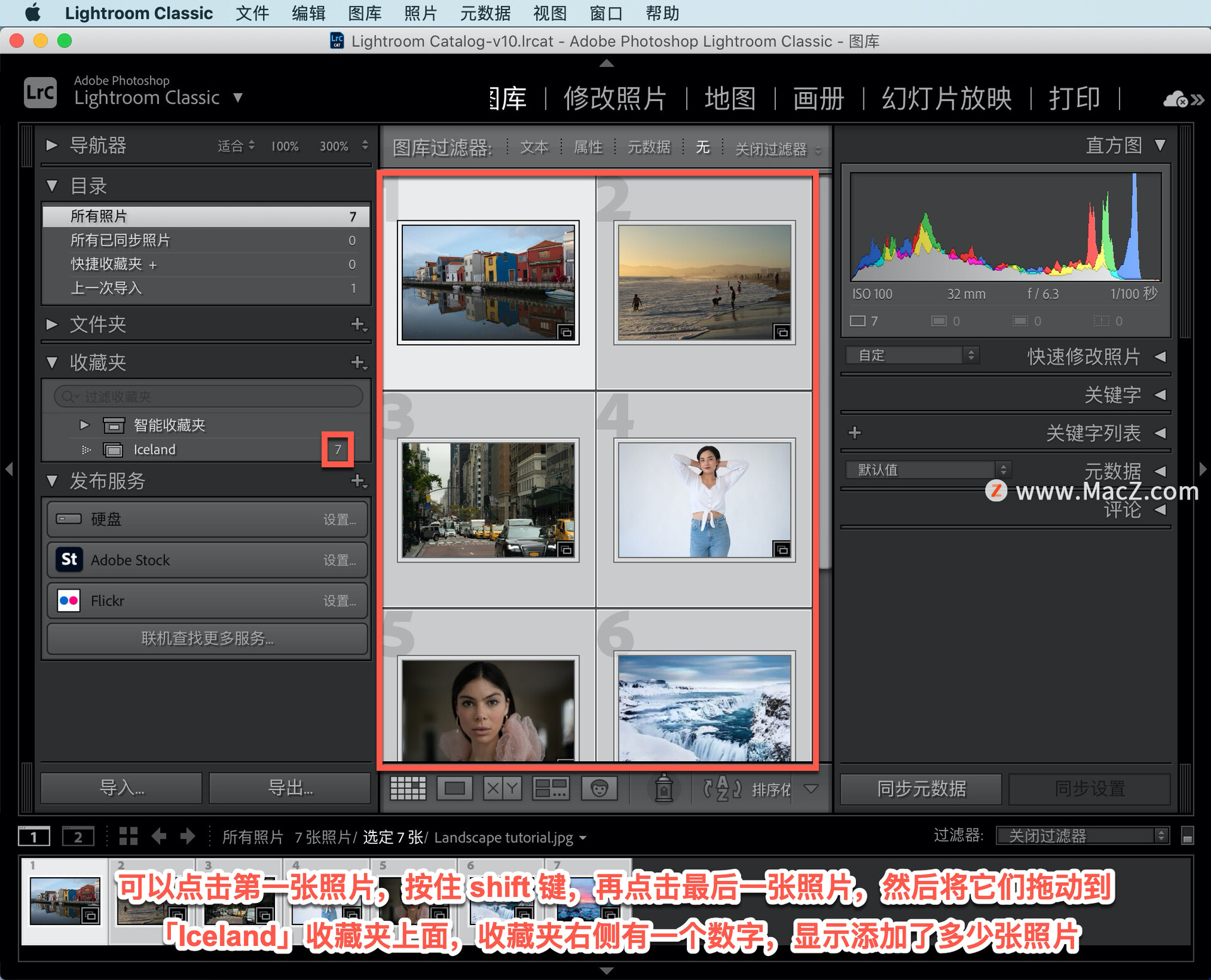
如果想再查看这些照片,不需要再去想它们在硬盘上的位置,可以完全收起「文件夹」,只看「收藏夹」。点击这个收藏夹,可以看到之前拖动到这里的所有照片。
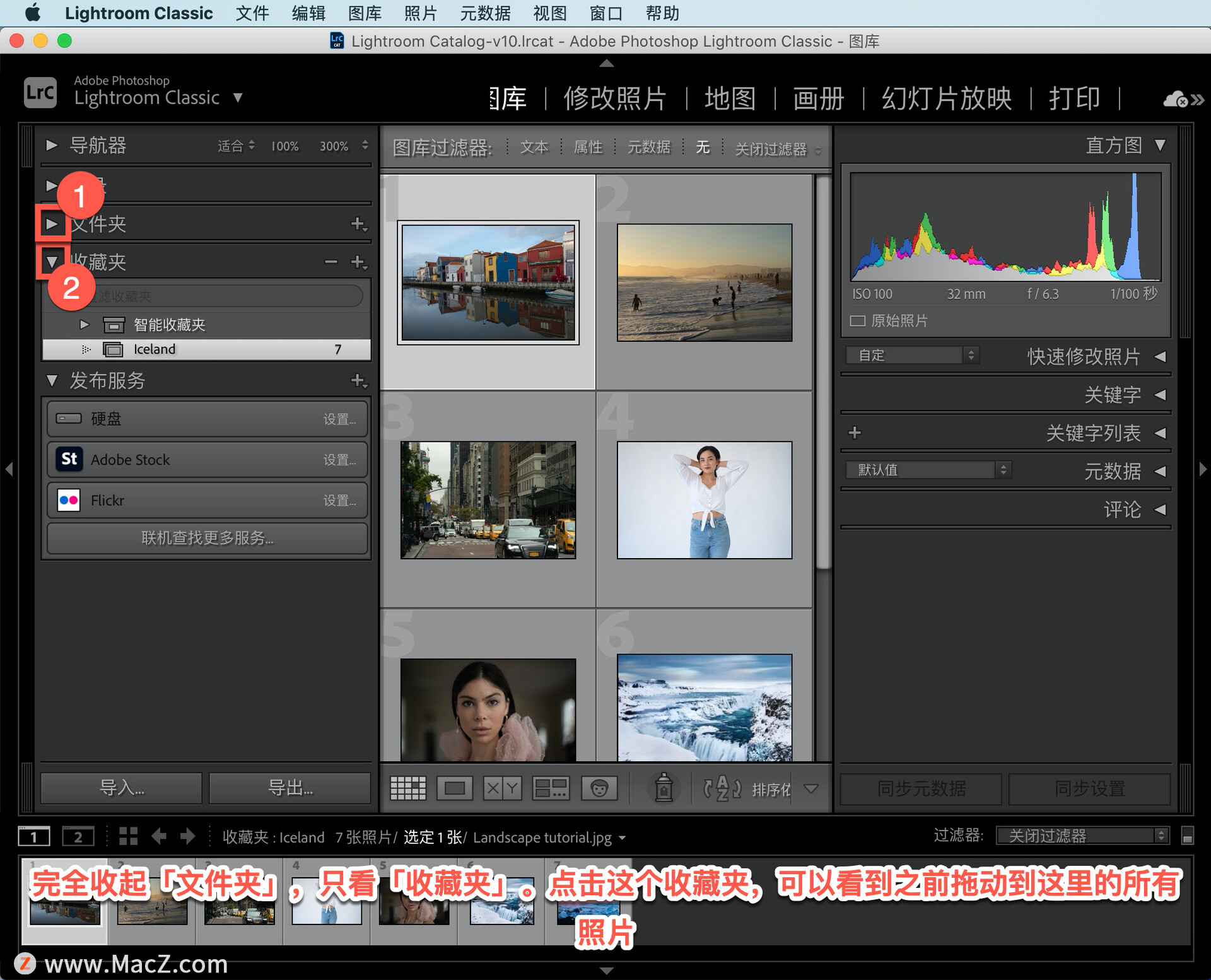
这张照片好像不是冰岛的照片,点击选中它,然后按 Delete 键删除。但是这并不会从硬盘上删除它,只是将它从这个收藏夹中移除,就像在音乐软件的播放列表中删除歌曲一样,并不是从硬盘上删除它们。
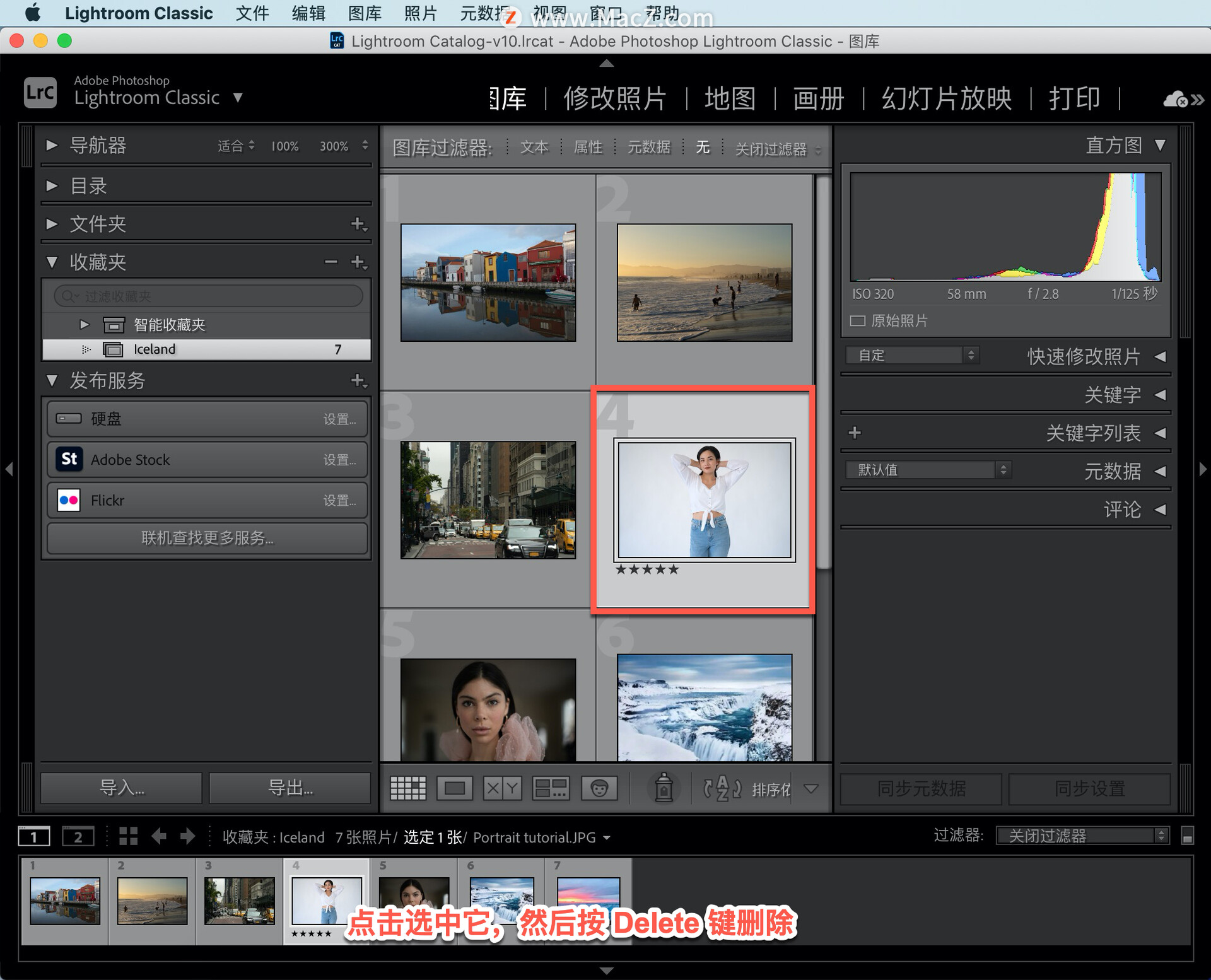
关于收藏夹,很棒的一点是可以将同一张照片放入多个收藏夹中。只要是便于你找到这些照片,可以创建任何收藏夹,想要怎么整理都可以。
可以点击「创建收藏」右侧的+,选择「创建收夹集…」,来进一步整理收藏夹。
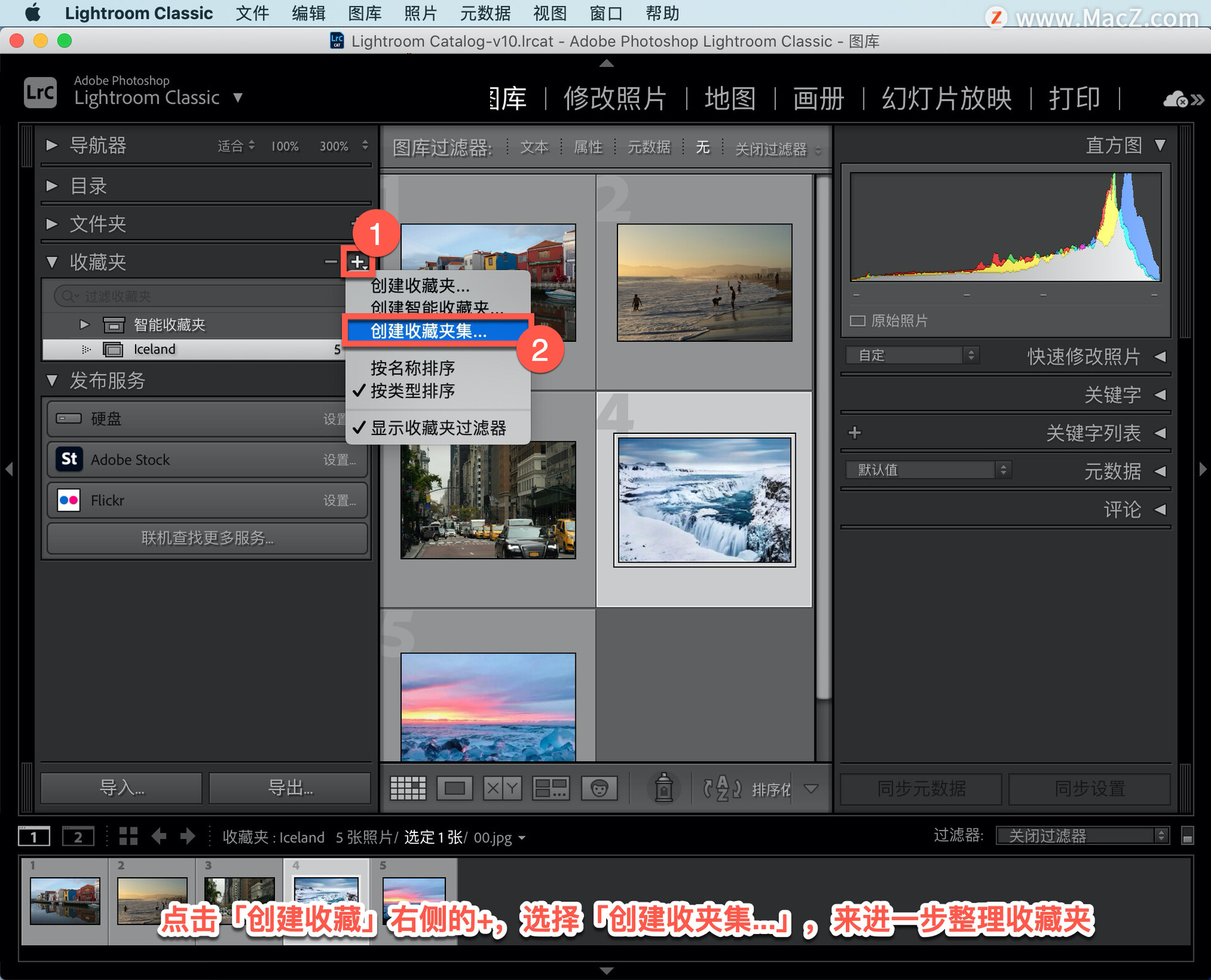
这会在「收藏夹」列表中,创建一个类似于鞋盒的东西,收藏集用于整理收藏夹。
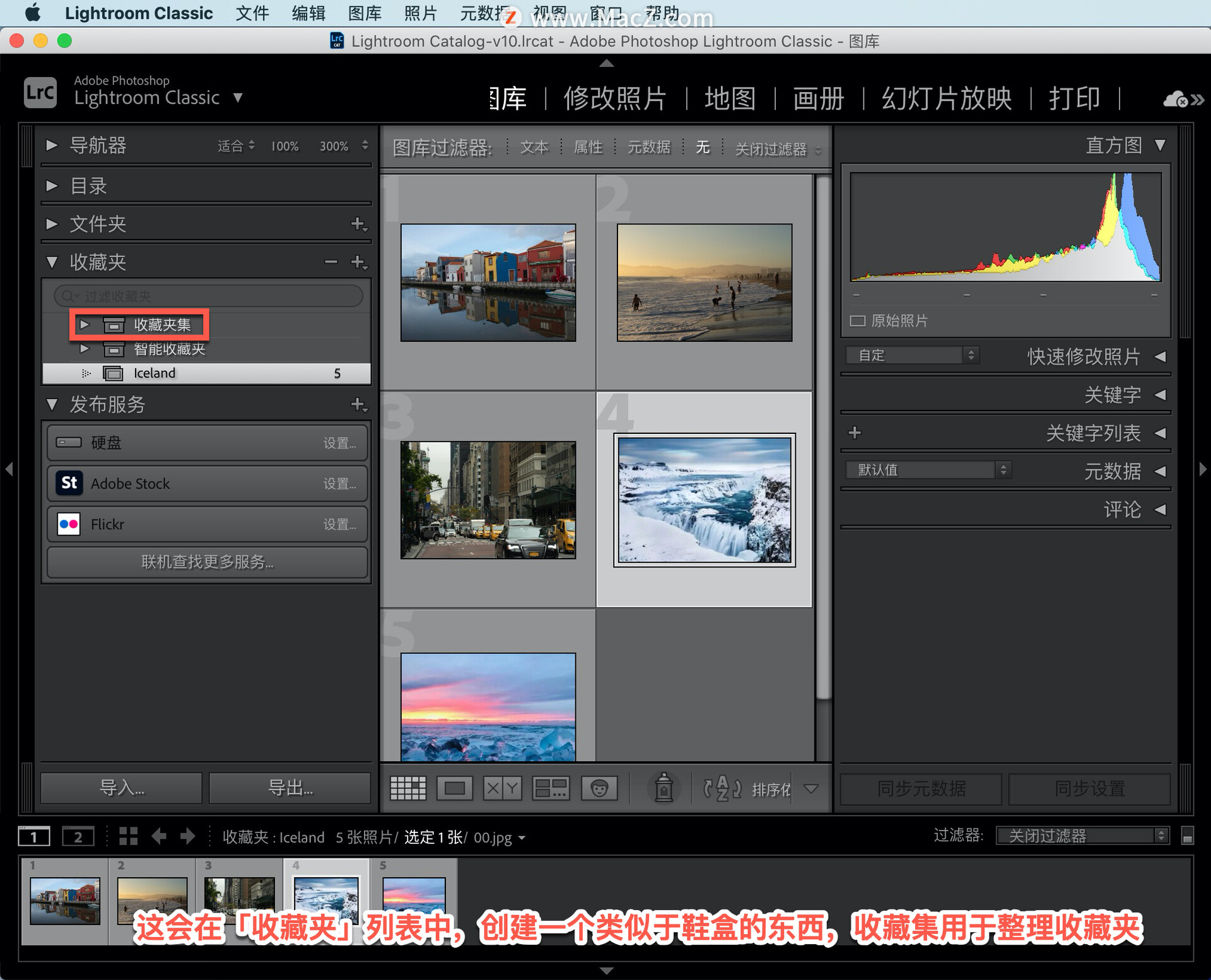
可以将「Iceland」收藏夹拖动到「收藏夹集」中,可以收起和展开收藏集查看或隐藏里面的内容。
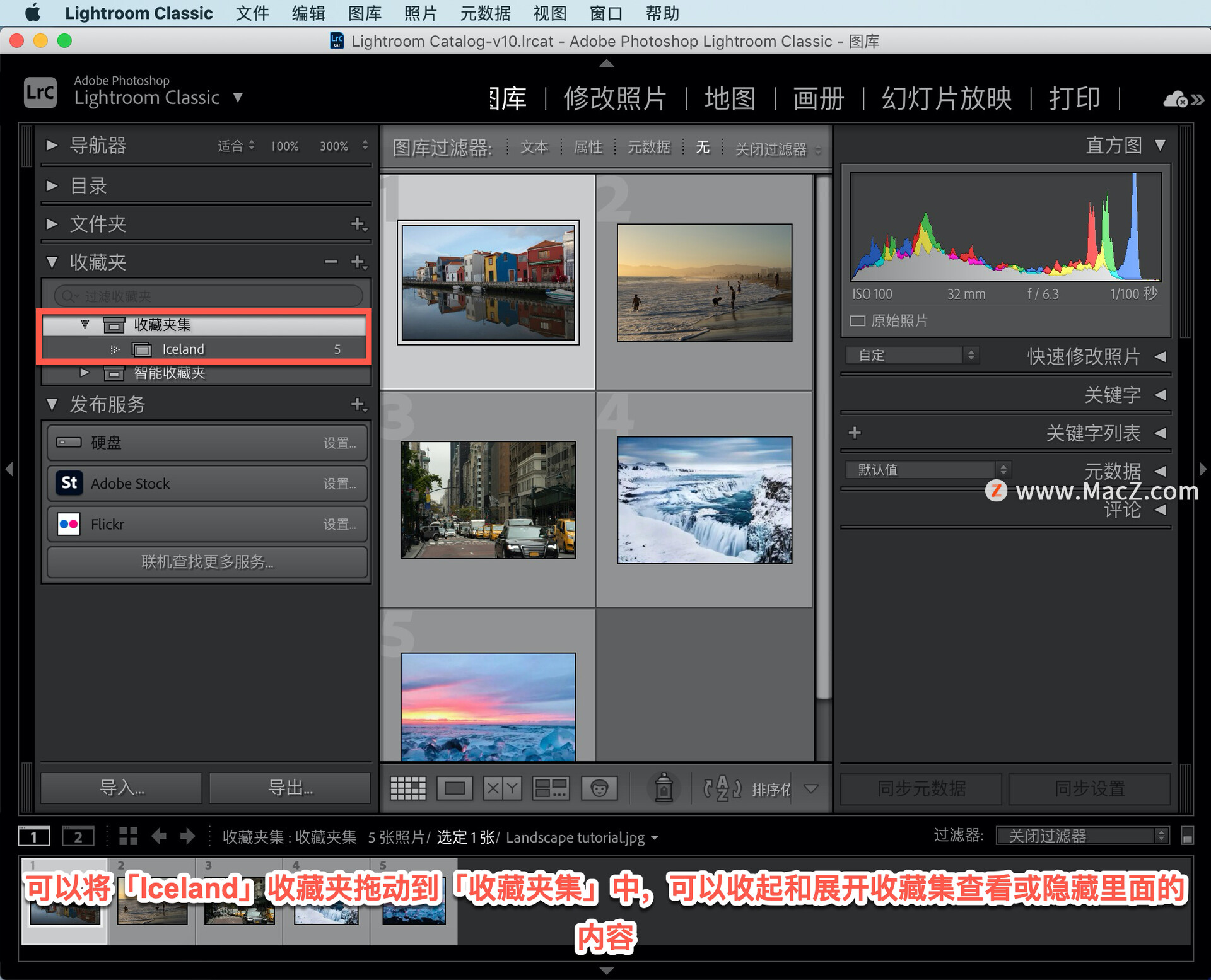
无法直接将照片拖动到收藏集中,收藏集中只能添加收藏夹。可以通过上面的方式来整理照片,可以将所有收藏集都收起来,这样将只会看到大体的分类。即使把所有收藏集都收起来,也可以在上面直接搜索你的收藏夹。
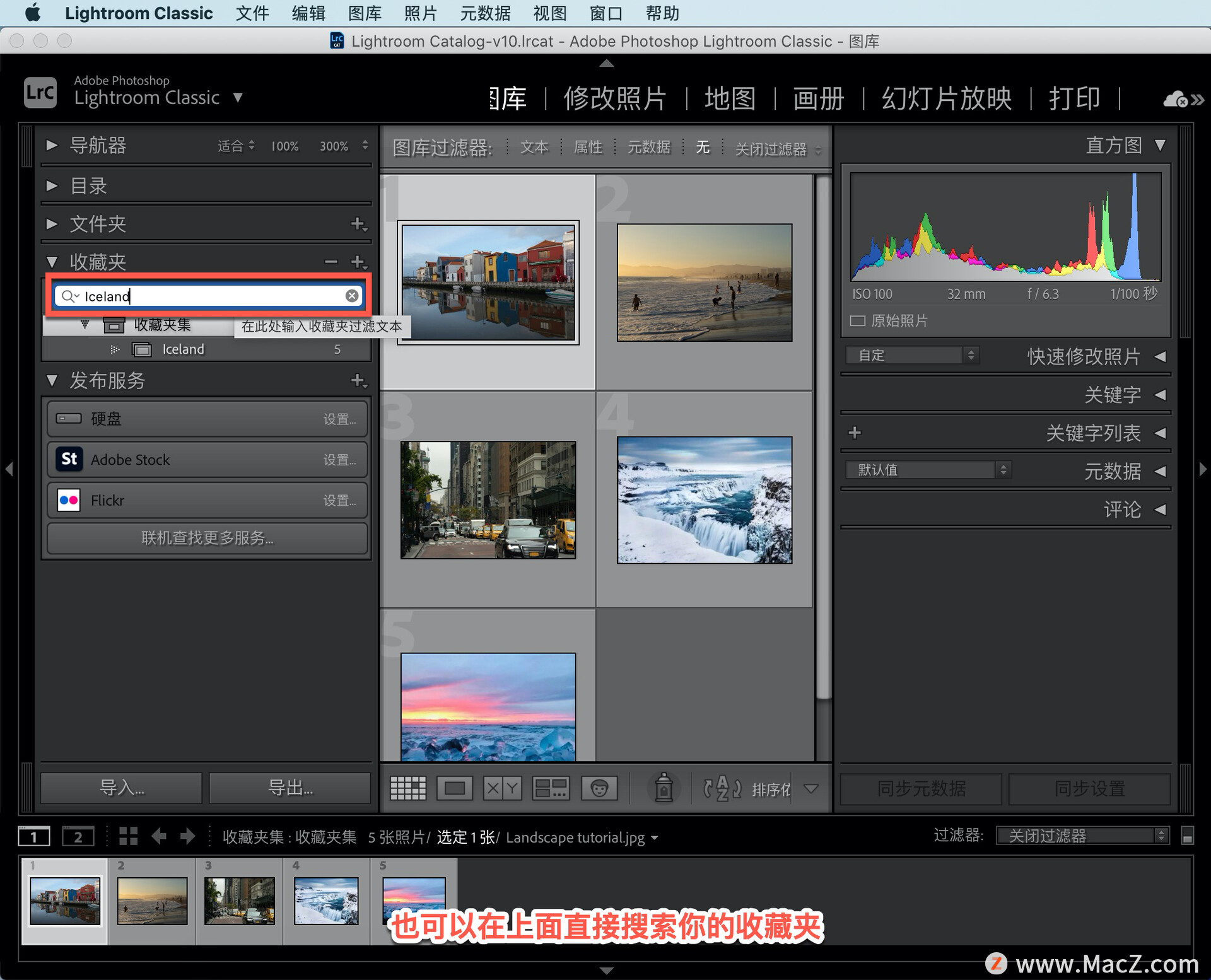
有一些我想打印出来,另外一些我不想打印,把要打印的照片,还有要删除的照片都标出来。点击一张照片,在屏幕底部可以看到一个水平栏叫做「工具栏」。
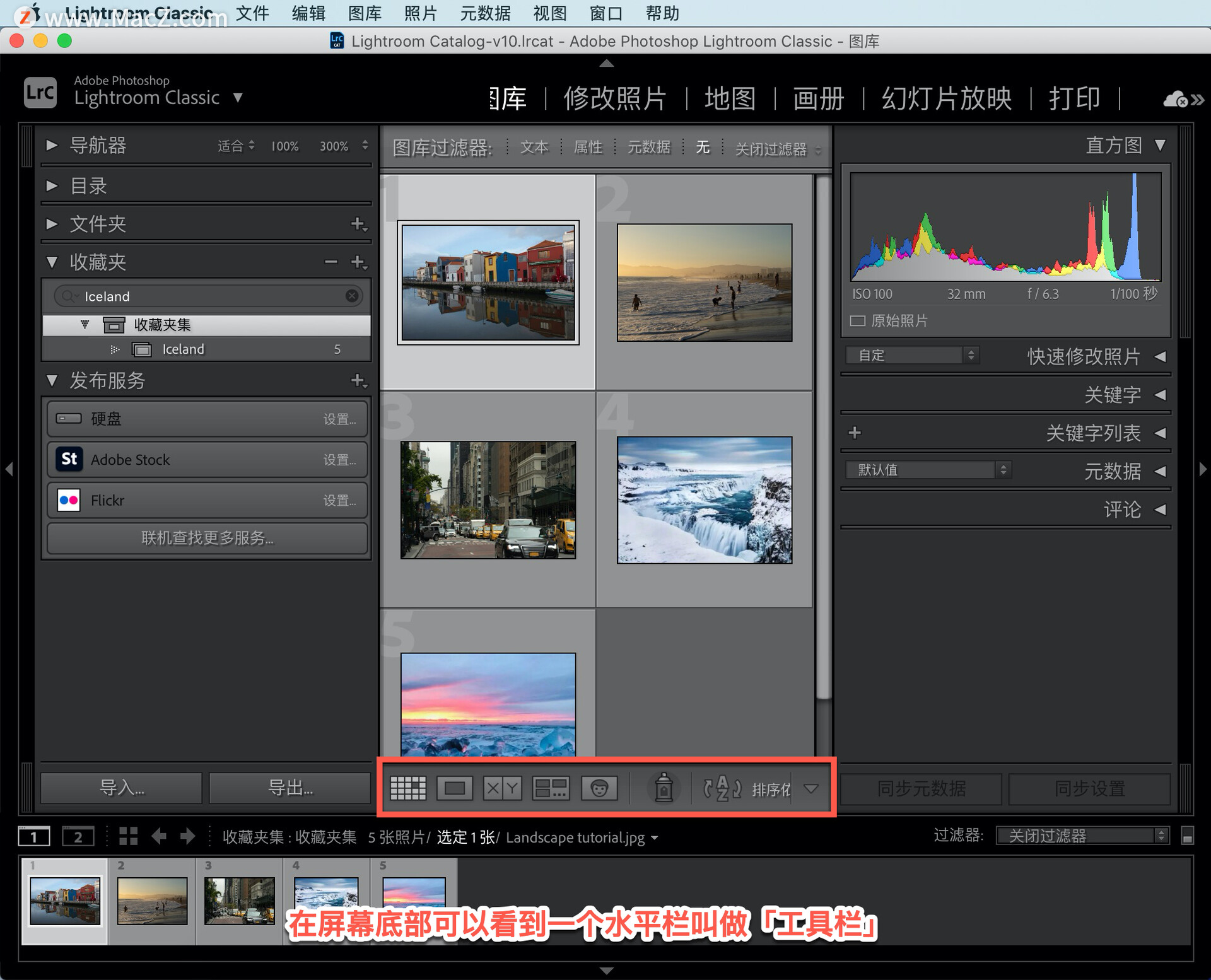
现在是位于「图库」模块,「工具栏」可以显示或隐藏,如果你进入 Lightroom 后没有看到它,可以到「视图」菜单中打开或者隐藏它。
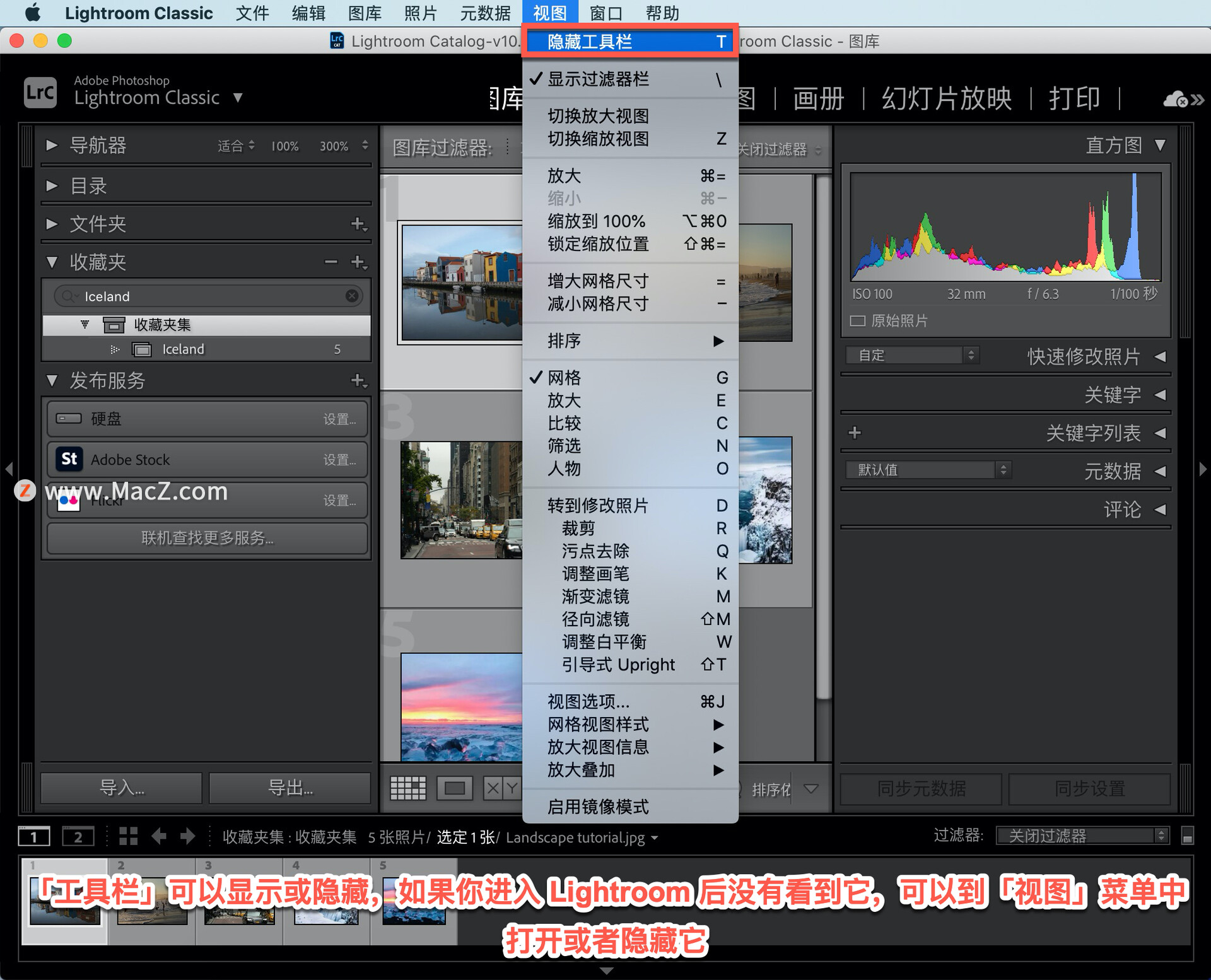
在这里可以看到小旗子图标,可以使用这个图标标记选择的照片,也就是要打印的照片,对于要删除的照片可以使用这个带有 X 的黑色旗子图标标记。无论什么照片都可以用这种方法来标记。
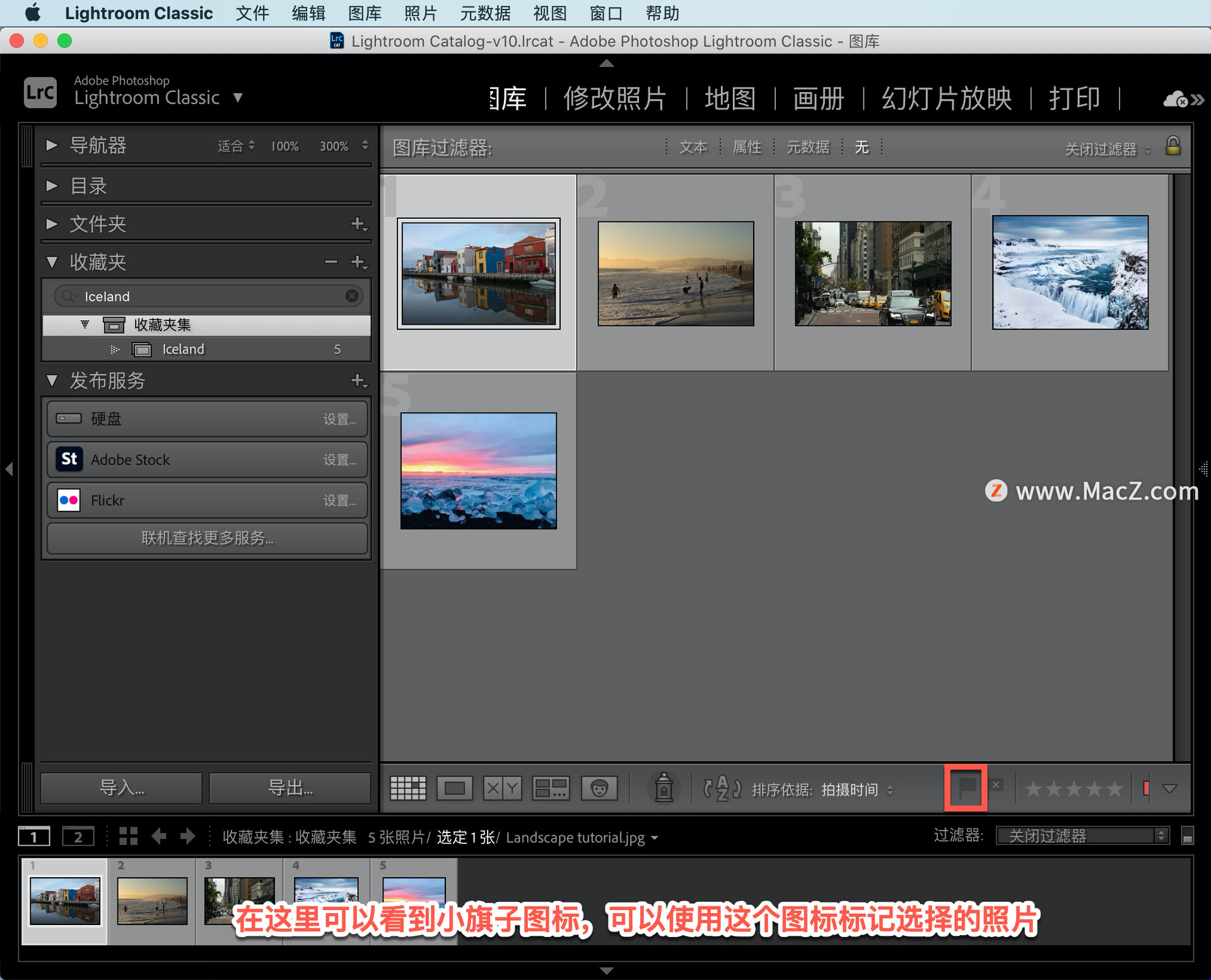
如果想根据标记给照片排序,选择「视图」-「排序」,选择根据它们的「选取」状态进行排序,选择「选取」,那么标记为选中的照片将在前面显示,标记为拒绝的照片将在后面显示。
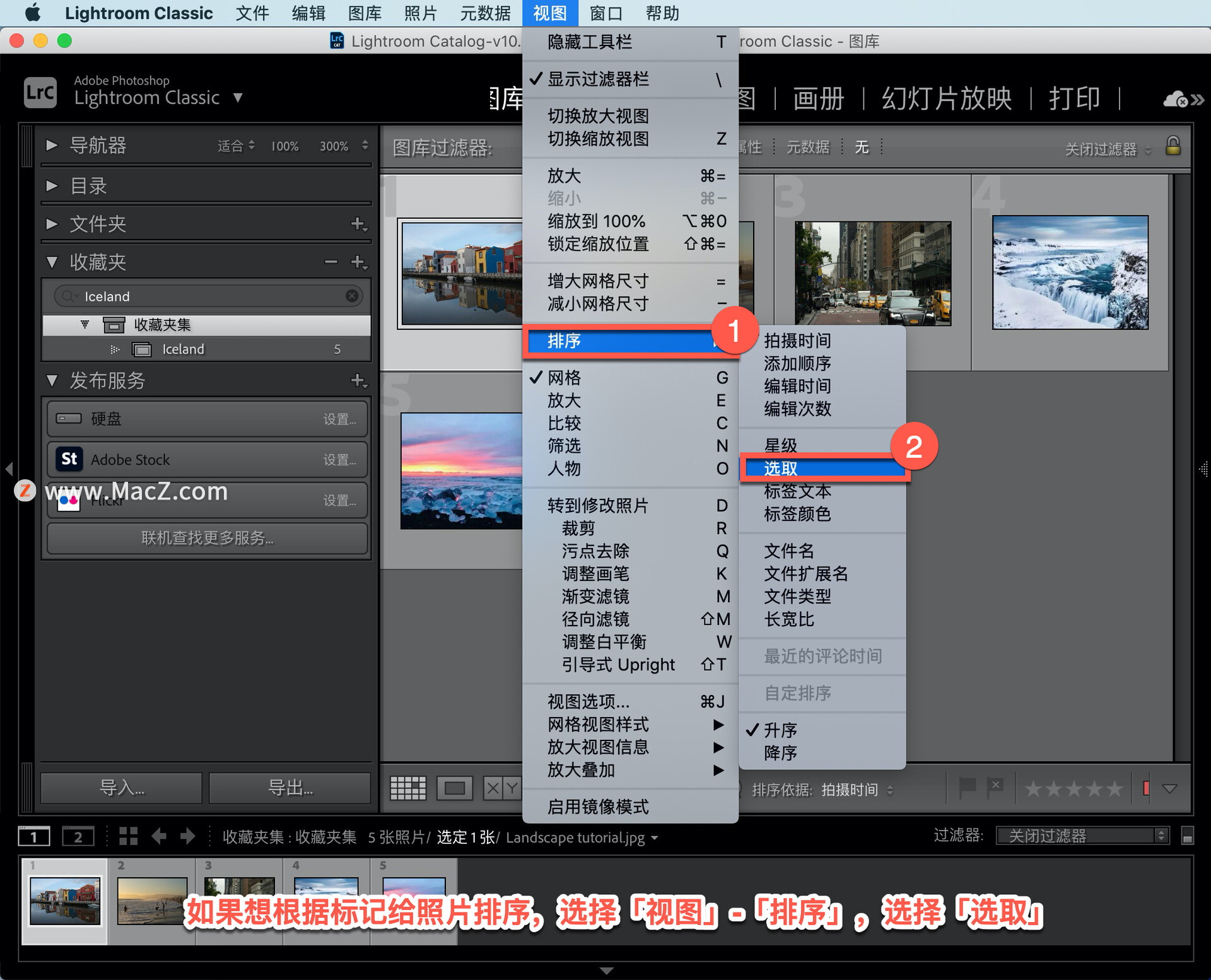
收藏夹和这些旗标可以满足大多数人的照片整理需求,但是对于有些人来说这还不够,这样的话我们还有另外一种方式。
点击一张照片,还是到屏幕底部,你可以给照片标记星级或颜色,例如这是我最喜欢的照片,我可以将它标记为五星,不是特别好,可以标记为三星,一点都不好,标记为一星。
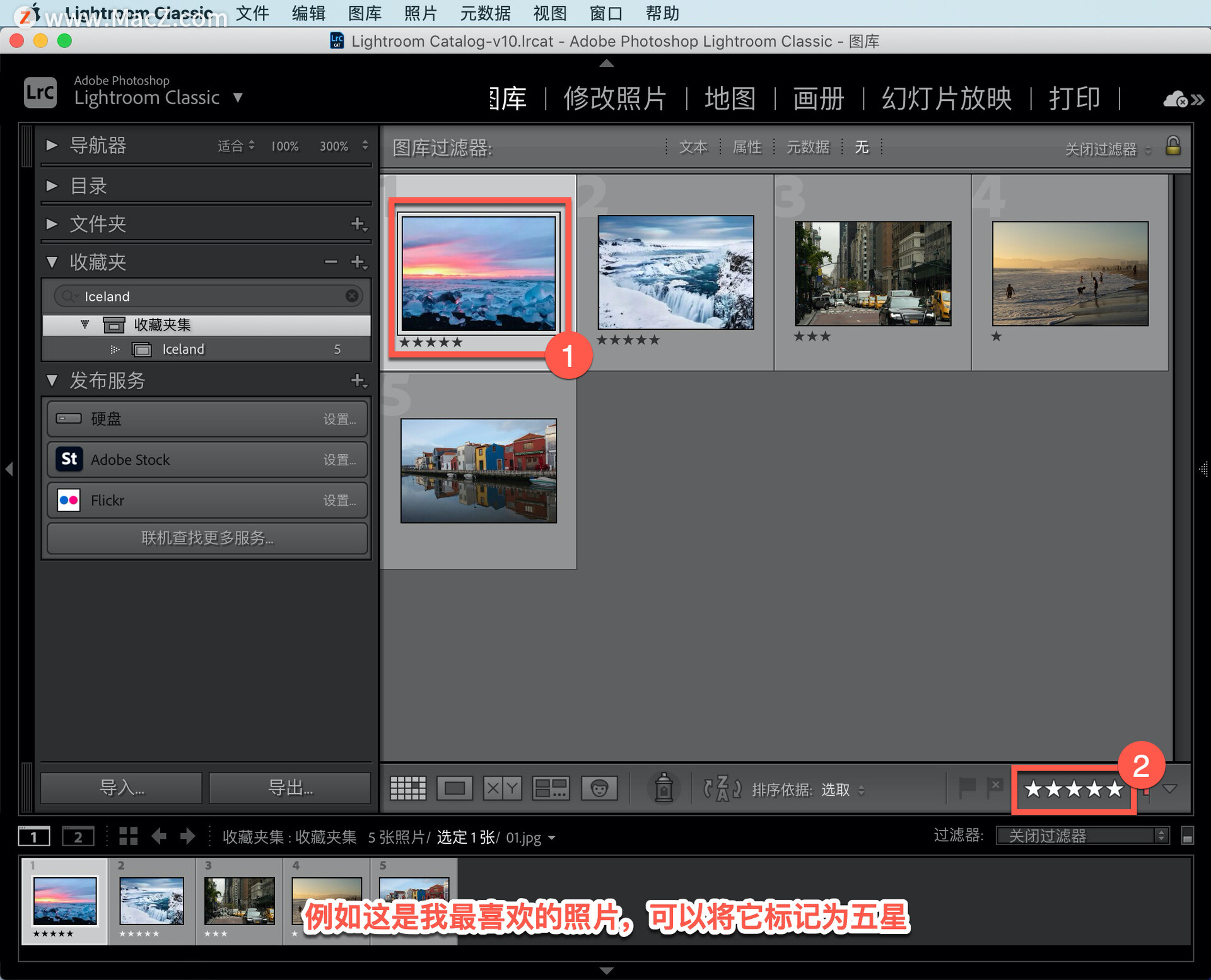
再次选择「视图」-「排序」,然后选择「星级」,评级最高的照片将在前面显示。
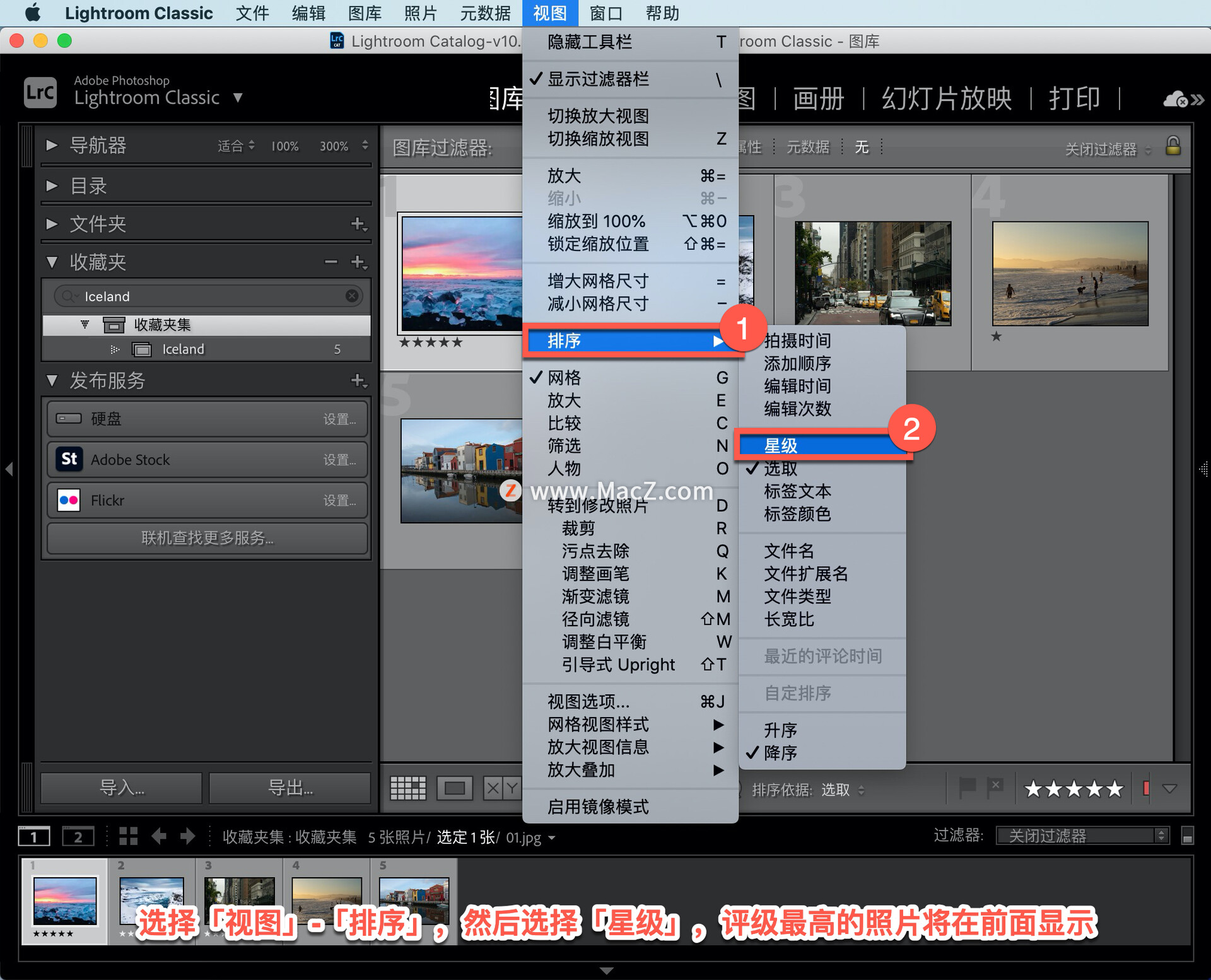
如果这里有几百张照片,我不想都看,只想看我评过级的照片,在界面顶部也有一个栏叫「过滤器栏」,「过滤器栏」同样可以显示或隐藏,可以到「视图」菜单中打开或隐藏「显示过滤器栏」。
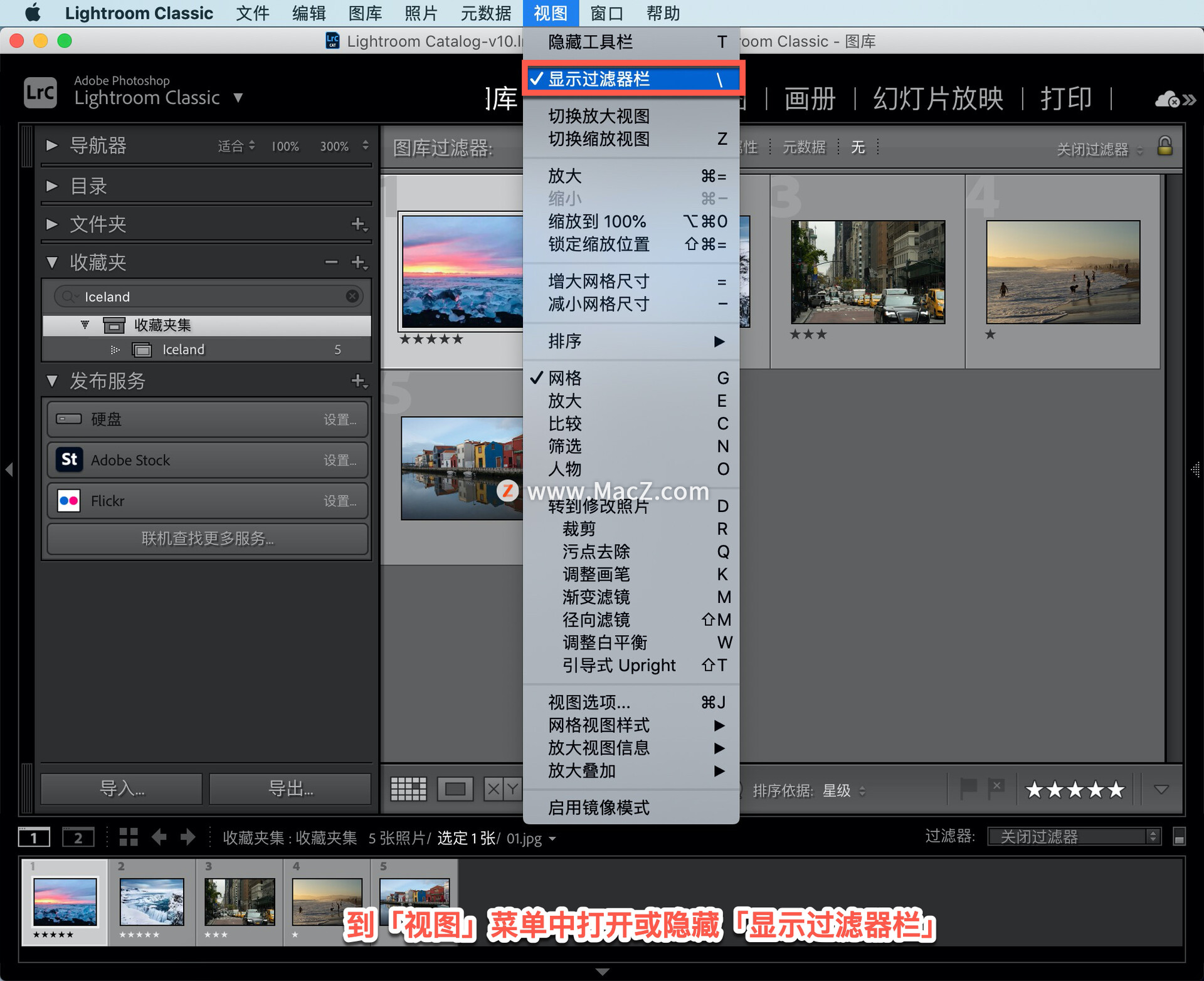
在「过滤器栏」中有一个「属性」选项,点击「属性」选项,可以选择只显示评级为一星或一星以上或者二星或三星以上的照片。
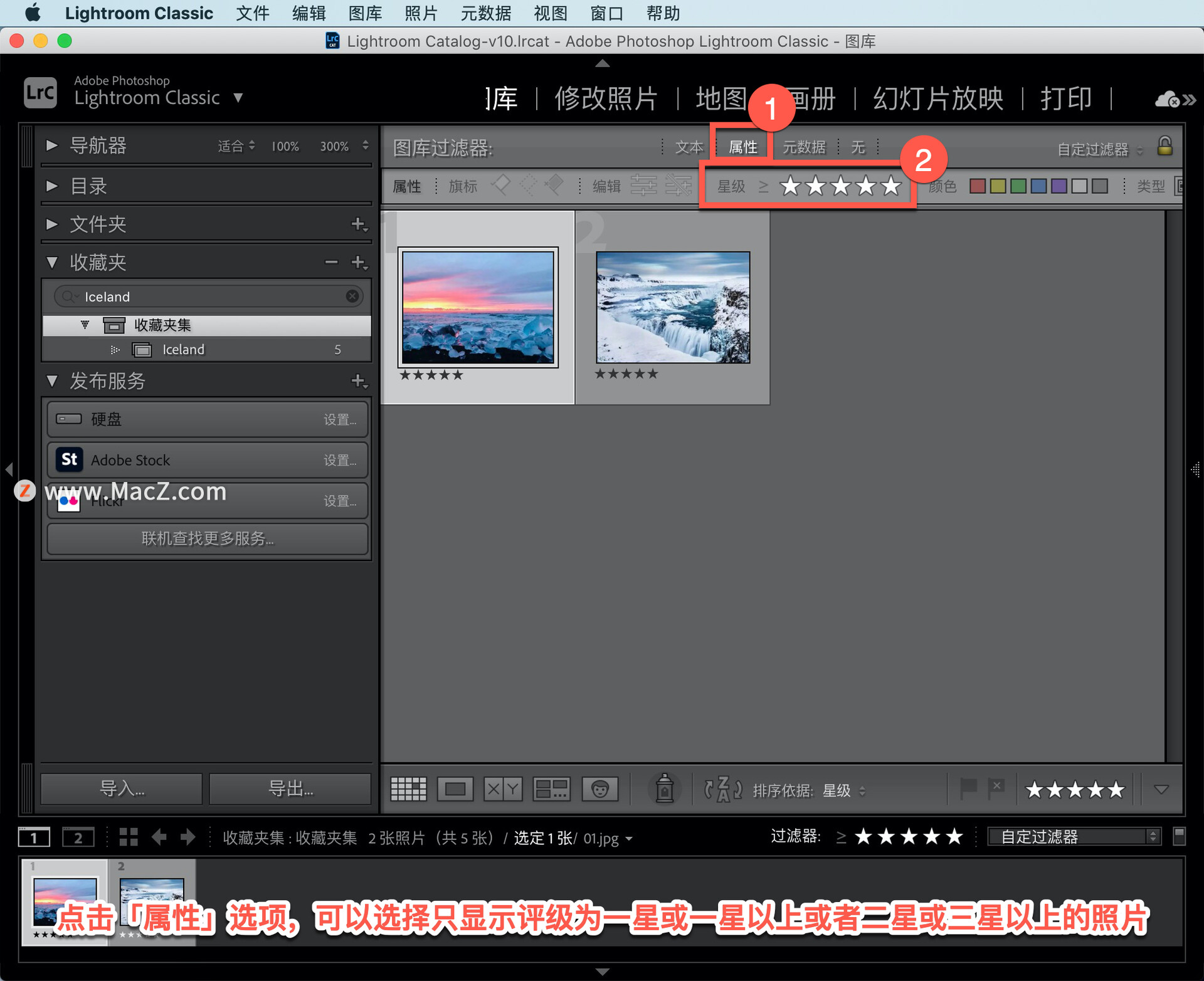
如果想关闭它只需要再次点击当前选择的筛选条件即可,比如现在我的筛选条件是 5 颗星或更高,只需要再次点击第 5 颗星就可以把它关掉。
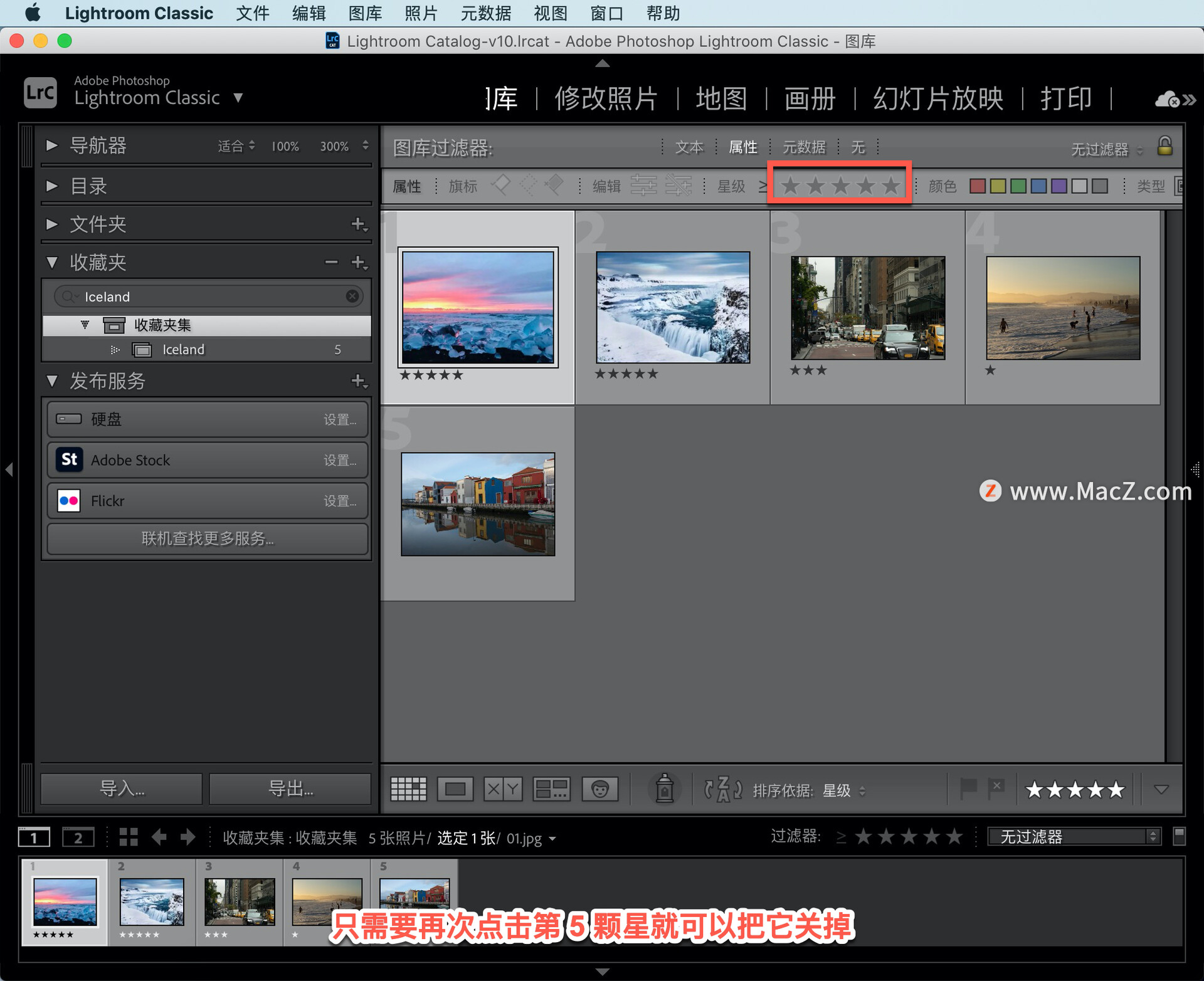
另外这里也有旗帜,也就是标记状态,可以选择只显示选取的照片或拒绝的照片,对于颜色标记同样如此。
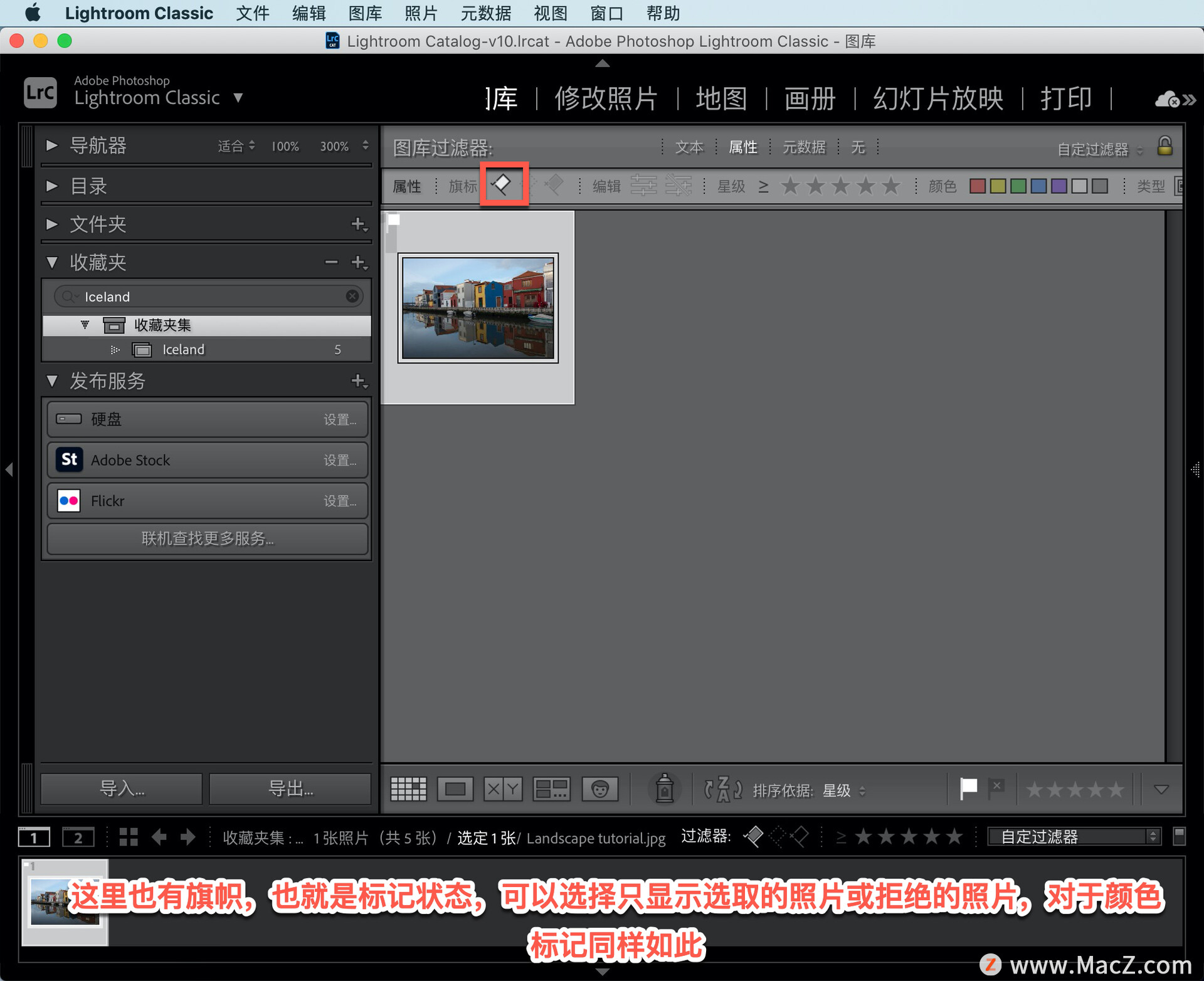
如果不想再限制查看的照片,可以选择「无」,这样就可以重新看到所有照片。
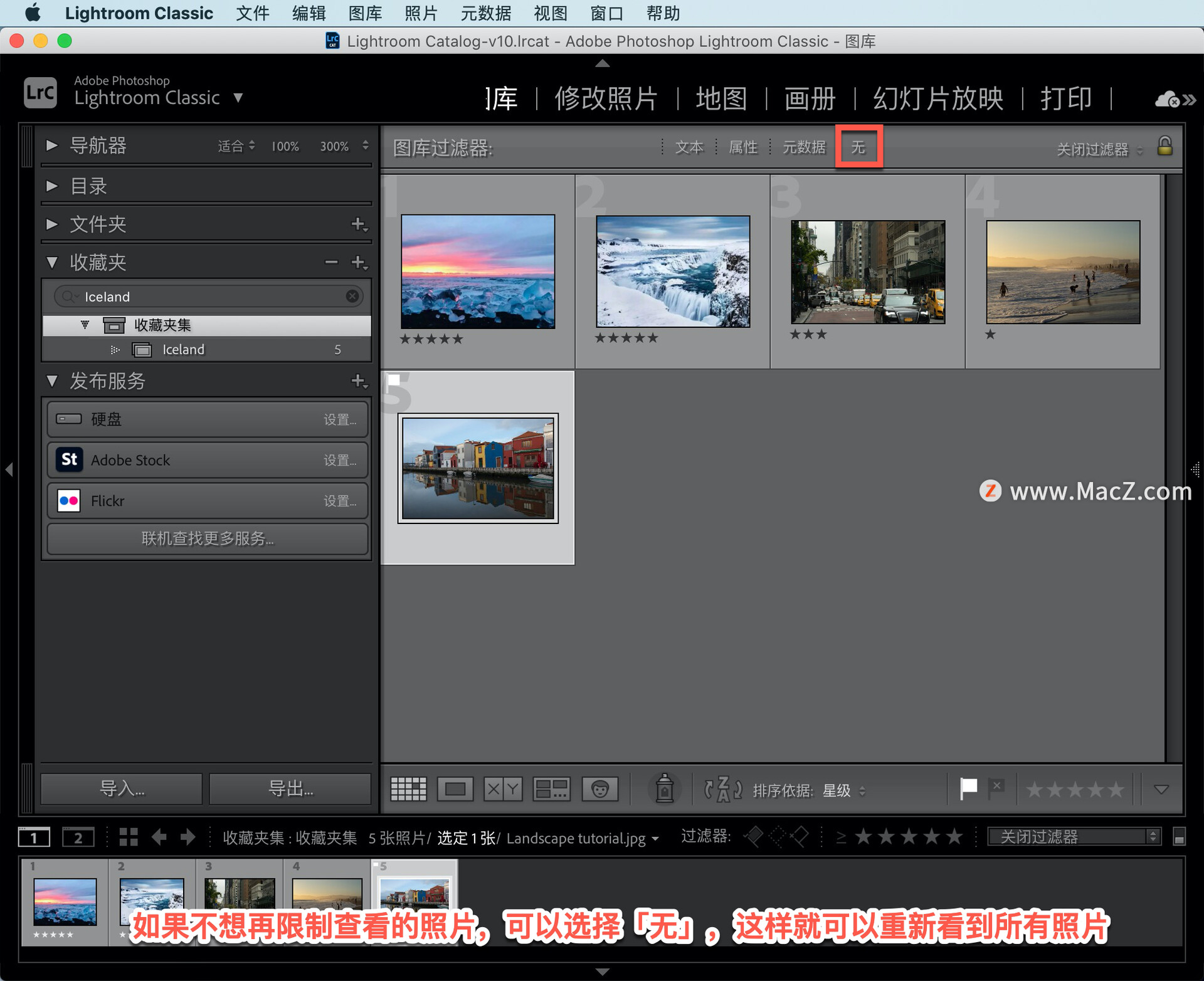
在 Lightroom 中花越多的时间来整理照片,就能越快地找到它们。
以上就在 Lightroom Classic 中整理照片的方法。需要 Lightroom Classic 软件的朋友可在本站下载,关注wervps,学习Mac软件使用方法!
Lightroom Classic 2020 for Mac(lr 2020 mac直装版)
立即下载
Adobe LightRoom Classic cc2020破解版是一款出自Adobe公司之手的专业化图片处理工具,Lightroom Classic CC 为您提供了功能强大的一键式工具和高级控件,
2020-08-171.16 GB简体中文
Lightroom Classic for mac(Lrc2021)
立即下载
Adobe Lightroom Classic 2021 是 Adobe 研发的一款以后期制作为重点的图形工具软件,其增强的校正工具、强大的组织功能以及灵活的打印选项可以帮助您加快图片后期处理速度,将
2021-07-011.22 GB简体中文
未经允许不得转载:搬瓦工VPS_美国VPS » Lightroom Classic 教程「2」,如何在 Lightroom Classic 中整理照片?
 搬瓦工VPS_美国VPS
搬瓦工VPS_美国VPS









